
Sisu
Diablo 3 mängimise ajal ühenduse katkestamine võib olla pettumust valmistav kogemus, kuna see võib mõjutada mängu mängimist. Selle probleemi võib põhjustada mitu tegurit, ulatudes aegunud tarkvarast või draiveritest, kahjustatud mängufailidest või Interneti-ühenduse probleemidest.
Diablo 3 sisenes hiljuti 21. hooaega nimega Trials and Tempests. Selle peamine teema on elementaarne jõud ja paljud mängijad on põnevil uute funktsioonidega tutvuma. Eelkõige arvutimängurid lihvivad oma lemmiktegelasi, et saada parim võimalik käik.
Ühenduse loomine Diablo 3 mängimisel
Üks probleem, mida mitmed mängijad on mängu mängides kogenud, on see, et nad lülituvad pidevalt välja. Selle küsimuse võib põhjustada mitu tegurit, mida me arutame. Enne mis tahes allpool loetletud toimingu tegemist peate kõigepealt kontrollima Blizzard Twitteri lehte BlizzardCS teenuse katkestuste osas.
Eeldused:
- Taaskäivitage arvuti ja modem / ruuter.
- Mängu ajal ressursside vabastamiseks sulgege muu arvutis töötav tarkvara.
- Proovige ruuteriga ühenduse loomisel kasutada traadiga Ethernet-ühendust, mitte WiFi-ühendust.
1. meetod: veenduge, et mäng oleks värskendatud
Peate käsitsi kontrollima, kas mängu jaoks on mõni värskendus saadaval.
Vajalik aeg: 5 minutit.
Diablo 3 käsitsi värskendamine
- Avage lauaarvuti rakendus Battle.net.
Seda saate teha, klõpsates sellel rakenduste menüü Start menüüs.
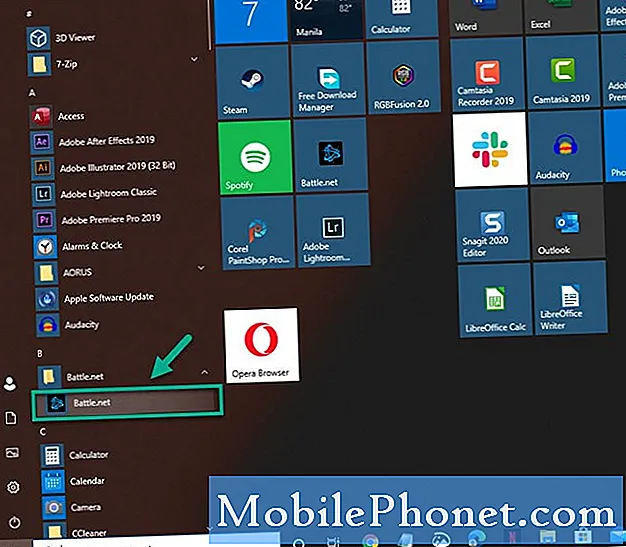
- Valige Diablo 3.
Seda saab teha vasakult paanilt.
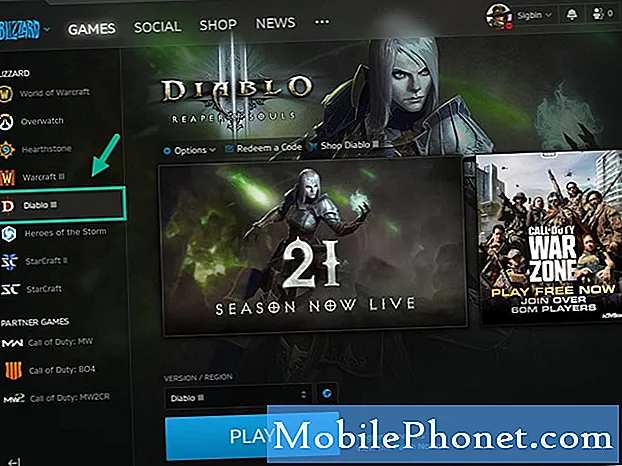
- Valige Valikud.
Selle leiate paremalt paanilt.
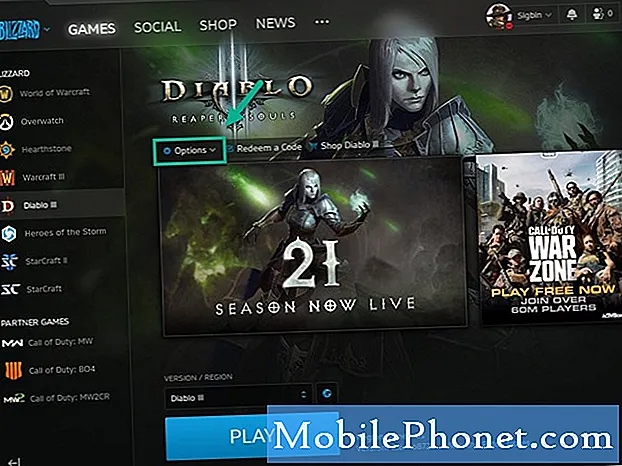
- Klõpsake nuppu Otsi värskendusi.
Kui mõni uus värskendus leitakse, laaditakse see automaatselt alla.

2. meetod: käivitage parandustööriistDiablo 3 käitamisel katkestuste parandamiseks
See tööriist kontrollib, kas mängus on rikutud faile, ja teeb vajalikud parandused.
- Avage töölauarakendus Blizzard Battle.net.
- Klõpsake selle mängu ikooni, mida proovite parandada.
- Klõpsake nuppu Suvandid
- Klõpsake nuppu Skannimine ja parandamine.
- Klõpsake nuppu Alusta skannimist.
- Oodake, kuni remont lõpeb.
3. meetod: värskendage draivereid ja operatsioonisüsteemi
Ühilduvusprobleemide vältimiseks on parem veenduda, et teie arvutisse on installitud uusim süsteemivärskendus.
- Klõpsake nuppu Start.
- Klõpsake valikut Seaded.
- Klõpsake nuppu Värskenda ja turvalisus.
- Klõpsake nuppu Windows Update.
- Klõpsake värskenduste otsimiseks.
Kui värskendused on saadaval, laaditakse need automaatselt alla ja installitakse.
4. meetod: kustutage kaust Battle.net
Kui probleemi põhjustab rikutud Battle.net kaust, peate selle kustutama.
- Sulgege kõik tegumihalduris Agent, Blizzard Battle.net töölauarakendus ja mänguprotsessid.
- Dialoogi Käivita avamiseks vajutage Windowsi klahvi + R.
- Tippige väljale Ava C: ProgramData ja vajutage sisestusklahvi.
- Kustutage kaust Battle.net.
- Käivitage Battle.net ja värskendage mängu.
Pärast ülaltoodud toimingute tegemist saate Diablo 3 probleemi esitamisel katkestused edukalt lahendada.
Veel tõrkeotsinguvideote saamiseks külastage meie TheDroidGuy Youtube'i kanalit.
Loe ka:
- Diablo 3 lukustamine ja kokkupõrge Kiirparandus


